工事現場で貸出管理を始めるには【カシカンの始め方】
現場作業でカシカンを利用する
カシカンはどんな組織・グループでも利用できるサービスです。
アカウントを作成するだけで基本的な利用はすぐに始められますが、機能や使い方をより詳しく知ることで、それぞれのグループの性質に合った管理方法にカスタマイズすることができます。
アカウントを作成するだけで基本的な利用はすぐに始められますが、機能や使い方をより詳しく知ることで、それぞれのグループの性質に合った管理方法にカスタマイズすることができます。
例えば現場作業においてもカシカンは活用することができます。特に、ヘルメットやグローブなどの道具から、溶接機やショベルカーといった大型の機材まで一括で、利用状況を管理できる点は非常に便利だと思います。
このように作業に使う機材や工具を、具体的にどんな管理方法をすれば使いやすいでしょうか。
考えられるものとしては、
・使用後に機材の点検を行う(問題があれば担当者に報告する)場合がある
・保管場所を明示する必要がある
・複数の現場、作業チームを並列して管理する必要がある。
などの点があげられます。
この記事では、現場作業員の方々が利用するケースを想定して、カシカンのアカウントの作成から利用開始までの流れを解説していきます。これからカシカンを始めようと考えている方は、ぜひ参考にしてください。
1.アカウント作成
はじめにカシカンを利用するための法人アカウントを開設していきます。
カシカンのトップページからアカウント作成を行ってください。
アカウントは【利用者名】【メールアドレス】【パスワード】の3つを入力することですぐに作成することができます。
ここで最初に作るアカウントは、管理担当者個人のアカウントではなくチームとしてのアカウントにしましょう。会社共有のメールアドレスがあればそれを使って登録し、名前も「○○建設会社」など法人名を登録します。こうしておくと、備品管理担当者が複数人いる場合や、後々担当者を変更することになっても引き継ぎ設定が容易になります。
【利用者名】の欄には個人名ではなく法人名を、登録する【メールアドレス】も会社共用のものを入力します。
ここで作成した法人アカウントは全体の共有として、後で複数人による共同管理ができるように設定します。
【パスワード】も入力できたら、【登録してはじめる】をタップしてアカウントを作成してください。
2.メンバーをグループに招待する
アカウントを開設したら、まずはメンバーをグループに招待します。
ホーム右上にある【グループ】をタップしてグループページへ、次いでグループページ右上の【招待】を選択します。
ここから、カシカンに参加してほしいメンバーを招待していきます。
招待方法にはいくつかの選択肢があります。それぞれのメールアドレス宛てに招待メールを送信することもできますが、人数が多い場合は招待用QRコード(もしくはURL)を社内チャットなどで共有することを推奨します。
※グループ招待についての詳細な方法は以下の記事で紹介しています。
⇛メンバーをグループに招待するの記事へ
サブスクリプションについて
この時招待するメンバーの人数によっては、有料のサブスプリクションに加入することが求められます。具体的には、Freeプランで利用できるメンバー上限は25人までです(先程作成した法人アカウントも数に含みます)。
もしこの人数上限を超えてしまう場合は、このグループの作成者(今回の場合は法人アカウント)はいずれかの有料プランに加入してください。
※有料プランの詳細についても別記事で解説しています。プラン加入が必要な場合はご参照ください。
⇛カシカン有料プランのご案内の記事へ
支払いはクレジットカードですぐに決済することができます。また経理上の支払名義を社名にしなければならない場合には請求書を発行する方法もあるので、適宜ご確認ください。
請求書発行について詳しくはこちら
⇛プラン料金決済の各支払い方法の記事へ
 |
| 有料プランの一覧 |
なお、通常の利用においては無料のFreeプランでも機能面での制限はほとんどありません。
必ずしも有料プランへの登録が推奨されるわけではないので、規模に応じて適切なプランを選択してください。
3.管理者アカウントを追加する
メンバーの招待が完了し全員がグループに参加できたら、アカウントの管理者を追加します。
現在の設定では、最初に作成した法人アカウントが管理者となり、このアカウントが貸出物の登録から予約受付、返却処理を一手に担う形になっています。
実際の現場では管理担当者が複数人いたり、現場ごとに違っていたりすると思います。
実際の現場では管理担当者が複数人いたり、現場ごとに違っていたりすると思います。
なのでこれを解消するために、一部個人アカウントから法人アカウントを操作できる設定を追加していきます。この設定によって管理がとてもやりやすくなります。
ホーム右上のアカウントアイコンをタップすると、ポップアップが表示されます(画像①)。【設定】をタップすることでアカウント設定画面(画像②)に移動できるので、設定から【アカウントの管理者設定】を選んでください。
【アカウントの管理者設定】からは、管理者にしたいアカウントのメールアドレスを追加していきます。ここでいう管理者とは、貸出物の貸出物の登録・編集・削除、貸出予約・返却の受付・承認などを行うユーザーのことです。
メールアドレスを入力して画面下の【管理者を追加する】をタップすると、
※ユーザー名は、当該ユーザーがアカウント作成を完了した際に反映されます。
管理者アカウントを複数登録しておくと、はじめに多量の貸出物登録をするなどの場合でも分担作業が可能になり、ひとりあたりの負担を減らすことができます。
貸出物登録の仕方
貸出物の登録を行うと、その貸出物は登録を行ったユーザーが所有権を持ちます。貸出物登録を管理者以外のユーザーが行うと、後々所有権を管理者に移譲する手間が起こってしまうので、あらかじめ管理者ユーザーが登録処理を行うことを推奨します。管理者ユーザーが貸出物登録を行う時は、【登録先のアカウント】を法人アカウントに変更できるようになっているので、この操作によって貸出物の所有権を集約させることが重要です。
POINT1:使用後の機材をきちんと点検してもらうには
機材や工具は、いつでも万全の状態で使う必要があります。性能面での劣化を誘発するばかりでなく、最悪の場合には事故にまで繋がってしまいかねません。機材や工具をカシカンに登録するときは、使用後の点検項目を書き留めておきましょう。カシカンには返却時、ユーザーに確認してほしい点をチェックボックス式にリストアップする機能があります。
例しに、電動ドリルにこのような確認項目を設定してみました。
・コードやプラグが破損していない
・コードやプラグが破損していない
・ドリル本体やビットに汚れがない
・水気があれば拭き取る
・フィルターに詰まりがないか確認する
・ドリルビットが一式揃っているです
機能の詳細についてはこちら⇛返却時の確認事項を追加するの記事へ
POINT2:持ち出し・返却の処理を使用者に任せる
道具の管理をするにあたって、返却の処理を管理者が毎回操作するのは煩わしいと感じるかもしれません。そういうときは、返却処理操作を貸出利用者からも許可しておきましょう。
カシカンは返却完了の操作を管理者だけに限定するか、利用者からの操作も受け付けるかの設定はいつでも切り替えることができます。上で説明したように点検項目をきちんと指示したり、返却場所を明記していれば、あとの部分は使用者に任せてもよいでしょう。
返却完了処理は〈設定〉からいつでも変更することができます。
機能の詳細についてはこちら⇛返却を管理者に限定するの記事へ
POINT3:現場ごとにグループを作成するべきか
カシカンは、複数のグループを追加作成することができます。この機能を活用すると、登録した備品、機材をグループごとに設定することができます。
(機能の詳しい説明はこちら⇛貸出物の公開設定と利用設定についての記事へ)
結論から言うと、地方ごとに支部や視点を持っているなら、地方ごとのグループを作成するのは有用です。
例えば請け負う現場がいくつもある場合に、「現場A」「現場B」といった風に作業場ごとにグループを作成して、それぞれの現場担当のメンバーを招待する、といった運用も考えられます。工具や機材においても「すべての現場で利用できるもの」「特定の現場でのみ利用できるもの」に分けて、物品ごとに設定できるので、グループを作成することのメリットはあると考えることもできます。
ですが、現場作業が完了するとグループは解散しますし、新しい施工が始まるたびに設定し直すのも、手間といえば手間です。カシカンには貸出物に説明を加えたり、チャットツールも備えているので、そうした最小限のやりとりで済みそうなら、強いてグループを作成しなくても十分、ということもあります。
全体の規模と施工期間を加味した管理コストとの兼ね合いで検討する必要があるかもしれません。
通知について
カシカンは貸出物に関するリマインドを随時行います。これらの設定は任意に変更が可能ですが、法人アカウントを作成する場合に関しては、特にメール通知をOFFにしておくことを推奨します。実働する管理者アカウントにリマインドがあれば十分ですし、会社メールボックスがリマインドで埋まってしまうと不便なこともあると思われるので、こちらもあらかじめ設定しておいてください。通知設定は【アカウント設定】から行えます。
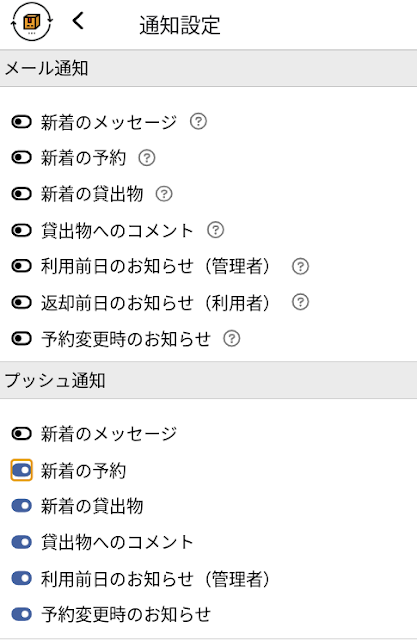 |
| 通知設定画面 |
利用を始める
ここまで設定できれば、カシカンの利用を始めていきましょう。現場管理者は個人アカウントからでも法人アカウントとして貸出管理を行うことができるので、基本的には個人アカウントでログインするだけで大丈夫です。ただし、グループの設定に関しては法人アカウントからのみ変更することができるので、メインの担当を受け持つユーザーは両方のログイン状態を保っておくとやりやすいかと思います。
以上、カシカンの現場作業での使用例を紹介しました。
カシカンには他にも様々な設定があります。それぞれの機能の詳細はカシカンブログで随時紹介しているのでぜひそちらも参照しつつ、使っていくなかで自由にカスタマイズしてください。
引き続きカシカンをよろしくお願いいたします。
.png)








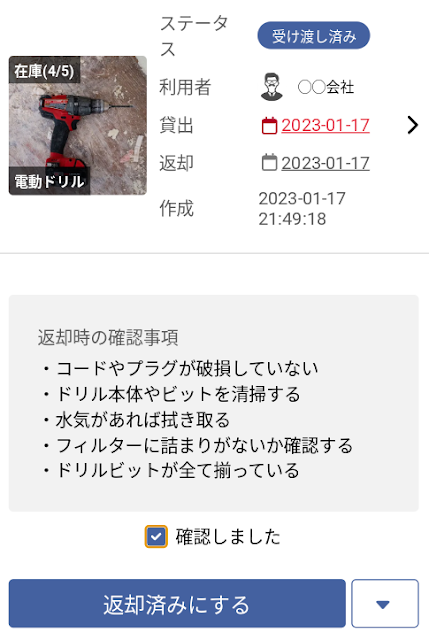
.jpg)